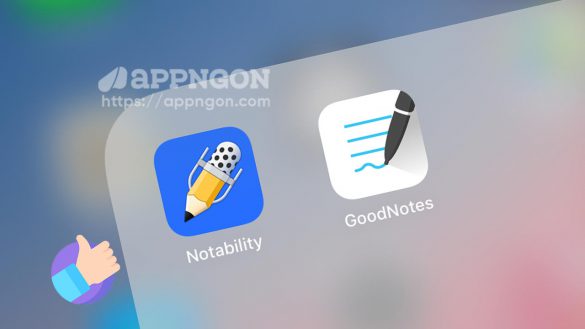Kể từ khi iPad ra đời, các ứng dụng ghi chú gần như trở thành các ứng dụng không thể thiếu. Nó đem lại nhiều tiện lợi, giúp bạn ghi chú vẽ tay dễ dàng hơn cùng với Apple Pencil trên iPad.
Để nói đến ứng dụng ghi chú viết tay tốt nhất cho iPhone, iPad phải kể đến 2 vị vua là GoodNotes và Notability, đây là 2 ứng dụng được nhiều người đánh giá và sử dụng. Mỗi ứng dụng có điểm mạnh và điểm yếu riêng tùy thuộc dựa vào lựa chọn của từng người sử dụng.
Vì vậy bài viết này mình so sánh 2 ứng dụng này về các tính năng để bạn có thể tham khảo và lựa chọn cho mình ứng dụng ghi chú viết tay thích hợp.

So sánh GoodNotes và Notability
Giao diện người dùng
Màn hình chính: Giao diện người dùng có thể là yếu tố để quyết định quan trọng trong việc sử dụng ứng dụng đó.
GoodNotes thiết kế chế độ xem tài liệu được sắp xếp theo ngày hoặc theo thứ tự bảng chữ cái. Mỗi sổ ghi chép được liệt kê trong một cột hoặc dạng lưới, với tên và ngày truy cập cuối cùng được hiển thị. Giao diện có một thanh điều hướng phía dưới màn hình có tùy chọn tìm kiếm, cũng như một danh sách cho mục yêu thích.
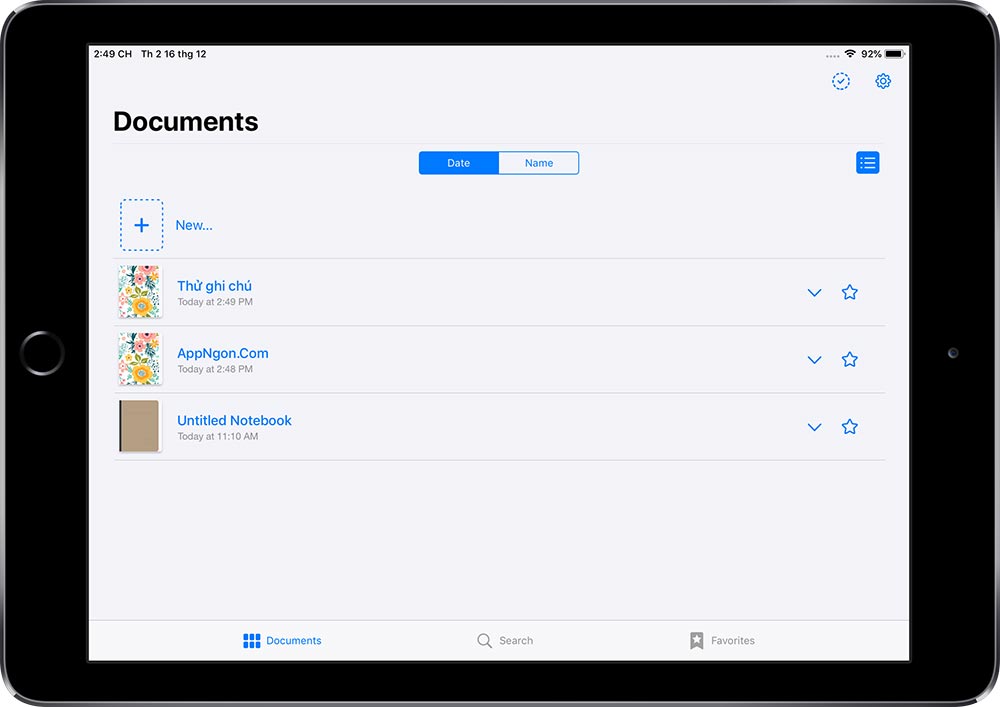
Notability sử dụng giao diện 2 cột, mỗi ghi chú được liệt kê trong một cột và có thể đặt vào các thư mục và được cung cấp nhãn dán màu riêng biệt. Danh sách có thể được sắp xếp theo tên, ngày tạo hoặc ngày sửa đổi cuối cùng.

Đánh giá của mình GoodNotes có giao diện được tổ chức tốt hơn, dễ sử dụng và điều hướng.
Cài đặt giấy: Cũng quan trọng như các công cụ để viết là các tùy chọn “giấy” để viết. Tính năng này có thể thấy GoodNotes và Notability khác nhau rất nhiều.
Trong GoodNotes, lựa chọn giấy được chia thành các danh mục, bạn có thể dễ dàng chọn các loại giấy có sẵn như giấy trống, giấy có đường kẻ, giấy kẻ lề, thậm chí giấy nhạc hay ghi-ta và nhiều loại giấy khác nhau nữa. Ngoài ra bạn có thể tùy chọn hướng ngang hoặc dọc cho giấy bạn sử dụng, cũng như tùy chọn sử dụng màu giấy như trắng hoặc vàng.
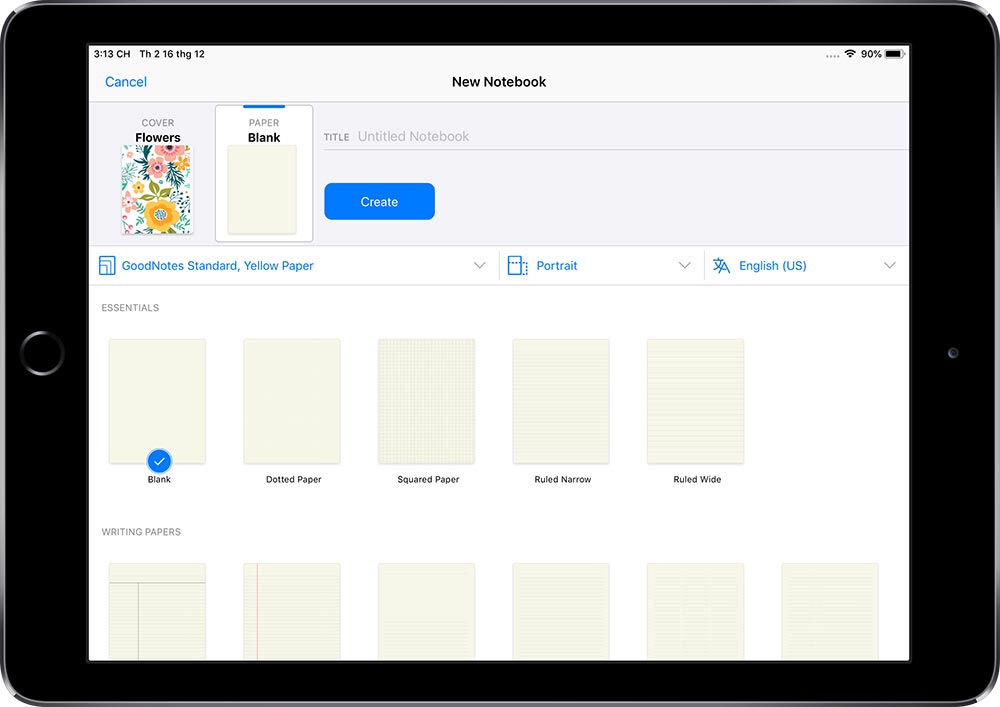
Notability không có tùy chọn lựa chọn nhiều giấy để viết như GoodNotes nó chỉ bao gồm khoảng hơn 15 tùy chọn màu sắc khác nhau cho các loại giấy.
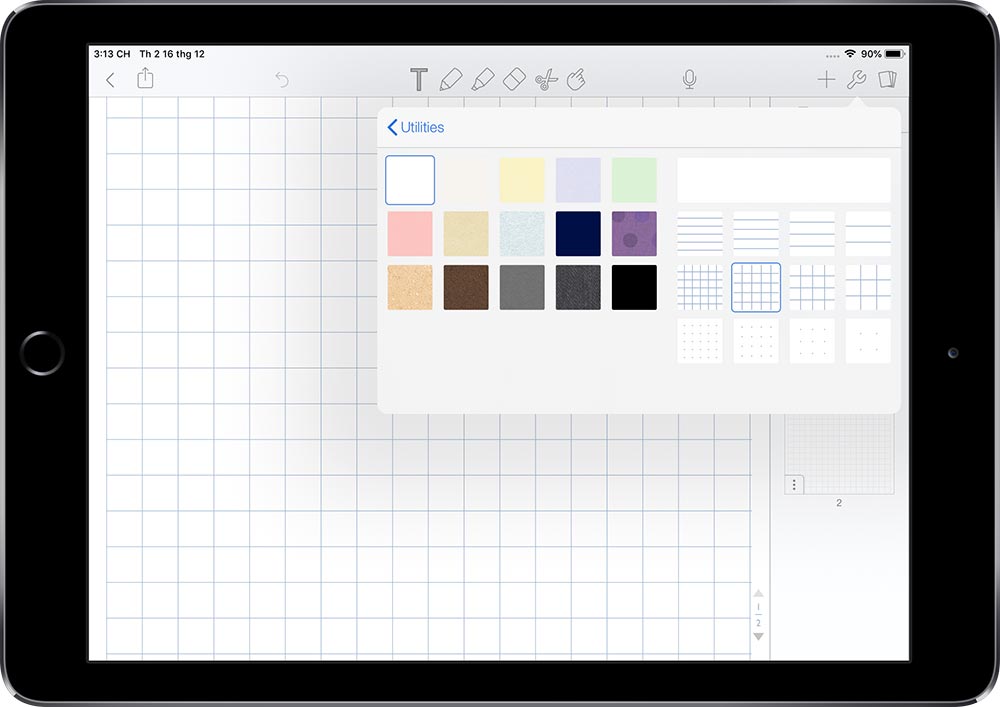
Tìm kiếm: Vì phần lớn các ghi chú trong bất kỳ ứng dụng nào đều được viết tay, nên việc tìm kiếm khá khó khăn.
Tìm kiếm từ thanh điều hướng của GoodNotes cho phép bạn nhập bất kỳ từ nào và tìm nhiều loại kết quả – OCR, tiêu đề sổ ghi chép, sách PDF, văn bản đã nhập và mỗi kết quả hiển thị rất tốt. Tìm kiếm từ trong tài liệu cũng có thể được thực hiện dễ dàng và kết quả có thể được lựa chọn từ danh sách thả xuống.
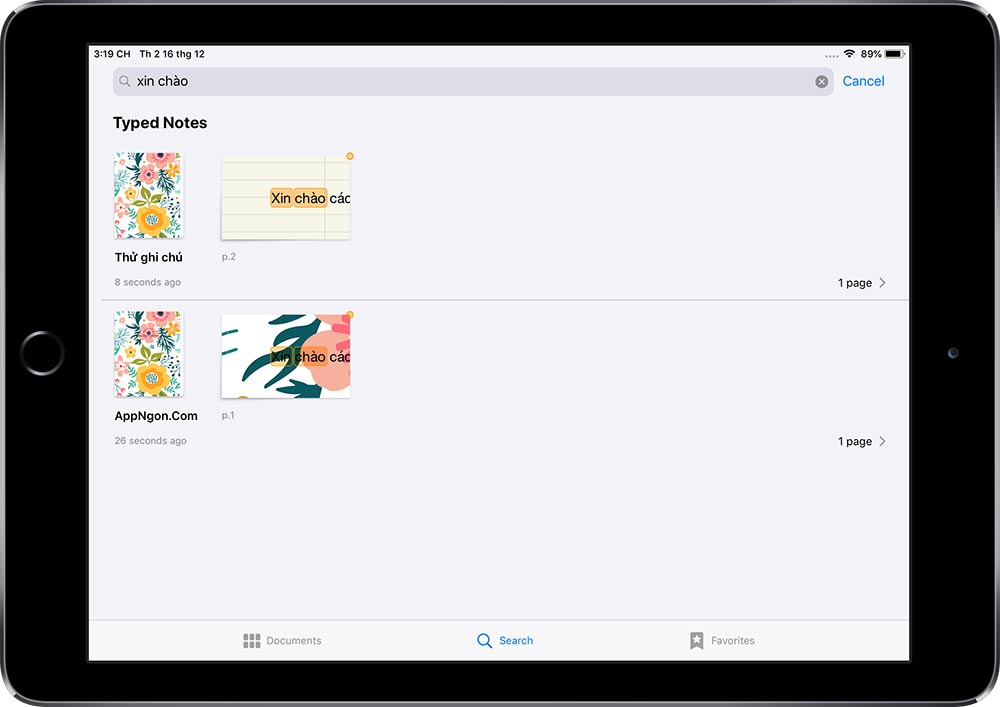
Tìm kiếm từ màn hình chính của Notability hiển thị không được tốt. Các kết quả tìm ghi chú không hiển thị kết quả thực tế, các từ muốn tìm kiếm cũng không được tô màu vàng như GoodNotes.
Vì vậy bạn có thể thấy GoodNotes có chức năng tìm kiếm tốt hơn và dễ dàng hơn.
Nhập và chỉnh sửa PDF: Nhập file PDF trong ứng dụng ghi chú rất hữu ích vì 2 lý do: Đánh dấu tài liệu PDF và tạo mẫu mới để viết lên.
GoodNotes cho phép bạn nhập bất kỳ file PDF nào và biến thành một “sổ ghi chép” mới. Nếu PDF được cài đặt trở thành một loại giấy thì PDF có thể được thêm vào danh sách các giấy tờ và được chọn từ bất kỳ sổ ghi chép nào hoặc biến thành một mẫu mới.
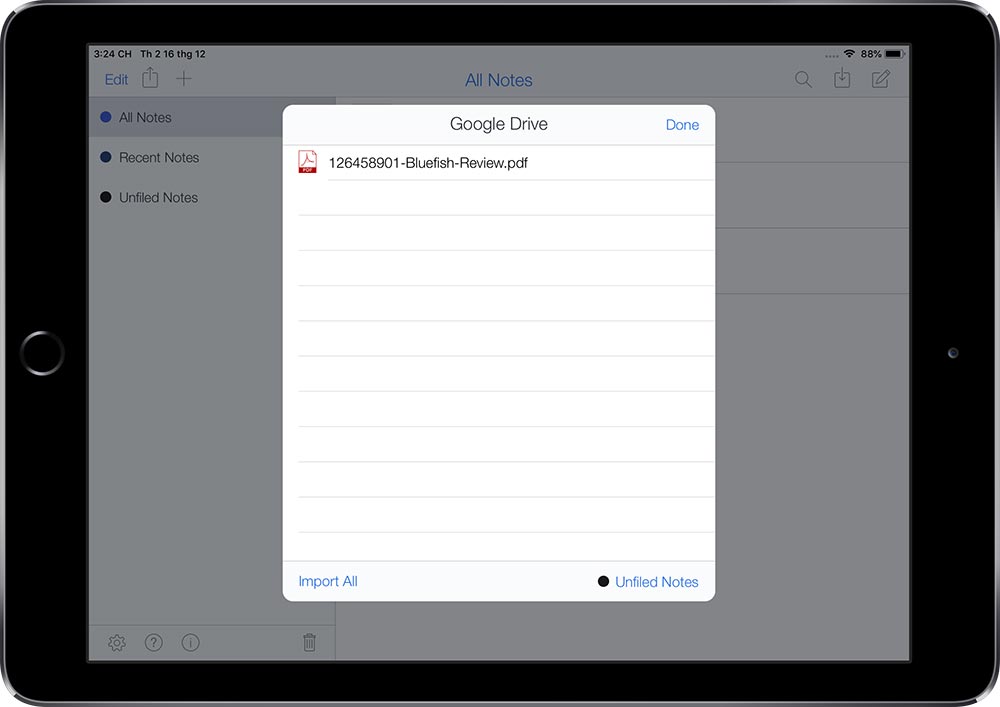
Việc nhập PDF vào Notability cũng tương tự đơn giản và có khả năng bổ sung để nối PDF vào ghi chú hiện có. Đáng buồn, không có cách nào để biến PDF thành một loại giấy.
Do GoodNotes cung cấp tích hợp chặt chẽ để tạo các loại giấy tùy chỉnh, vì vậy việc nhập PDF trên ứng dụng GoodNotes là thích hợp hơn.
Sử dụng ghi chú
Công cụ: Các công cụ được coi là một trong những tính năng quan trọng nhất của một ứng dụng ghi chú tốt.
Thanh công cụ GoodNotes cung cấp bút, công cụ xóa, tô sáng, công cụ hình dạng, lasso, thư viện ảnh và truy cập máy ảnh. Bạn có thể lựa chọn nhiều loại bút như bút máy, bút bi, bút vẽ.
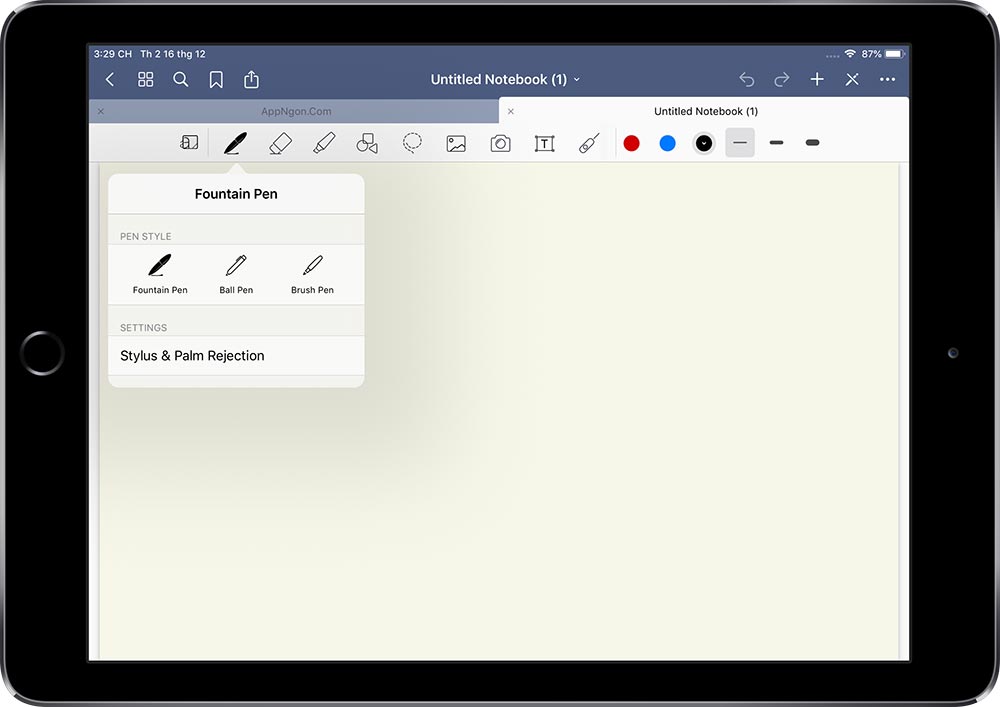
Thanh công cụ của Notability bao gồm các công cụ văn bản, bút, bút tô sáng, tẩy, lasso và micro để ghi âm thanh. Bạn có thể vẽ hình dạng, sử dụng thư viện ảnh, truy cập máy ảnh và có thể chèn GIF, clip và hình dán.
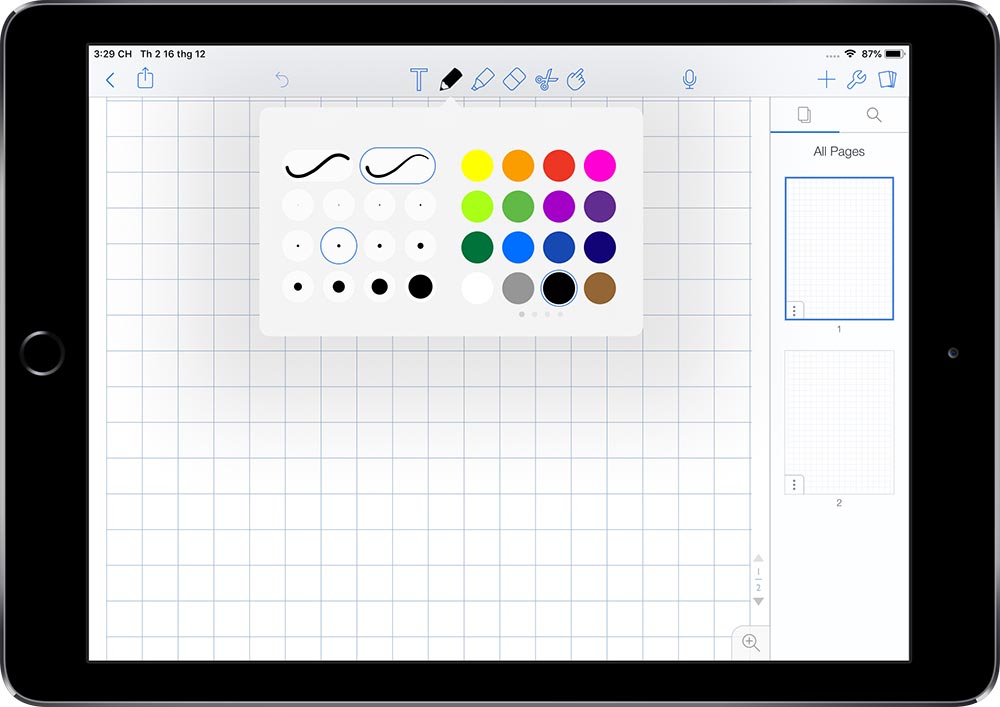
Đánh giá GoodNotes cung cấp nhiều lựa chọn cài đặt công cụ hơn, bằng cách cung cấp tùy chọn cho kích thước bút và truy cập nhanh hơn vào nhiều công cụ khác nhau.
Ảnh: Thêm ảnh vào ghi chú là một cách thuận tiện để sử dụng trong ghi chú của bạn. Cả GoodNotes và Notability đều cho phép bạn thêm hình ảnh từ thư viện vào ghi chú.
Trong GoodNotes, có thể thêm ảnh dễ dàng từ thanh công cụ bằng cách nhấp vào biểu tượng sẽ tự động hiển thị một loạt ảnh mới nhất với tùy chọn xem toàn bộ thư viện của bạn. Bạn có thể di chuyển, thay đổi kích thước ảnh bằng công cụ “crop”.
Thêm ảnh vào Notability cũng tương tự. Mình đã thử thêm vào một loạt ảnh từ thư viện để test nhưng load khá nhanh và không bị treo máy. Khi ảnh được thêm vào, bạn có thể thay đổi kích thước, di chuyển xung quanh.
Mặc dù Notability cung cấp một vài tùy chọn hơn GoodNotes, nhưng cả 2 với khả năng duyệt ảnh đều rất tuyệt.
Hình dạng: Thêm hình dạng vào ghi chú được nhiều người sử dụng nhưng có vẻ khó thực hiện.
Với tính năng này trong GoodNotes cho phép bạn vẽ các hình dạng dễ dàng. Nó có tùy chọn màu sắc và chiều rộng tương tự như công cụ bút cho phép bạn chọn màu tô nếu muốn.
Notability cung cấp một số hỗ trợ hình dạng thông minh trong chế độ sử dụng bút, bạn có thể vẽ một đường thẳng, đường tròn và sau đó sử dụng bút để biến các nét vẽ thành các tạo hình khác nhau.
Kết luận GoodNotes cung cấp một cách trực quan và dễ tạo hình cho hầu hết người dùng.
Âm thanh: Đây là tính năng cho phép bạn ghi âm lại âm thanh mà tính năng trên GoodNotes không có. Trên Notability bạn nhấn vào biểu tượng micro trên thanh công cụ sẽ cho phép bạn ghi âm lại dễ dàng trong ghi chú, điều này khá hữu ích nếu bạn muốn ghi lại các bài giảng và các cuộc họp.
Cài đặt
Hỗ trợ Apple Pencil: GoodNotes và Notability tất nhiên đều hỗ trợ Apple Pencil này.
GoodNotes hỗ trợ khá tốt Apple Pencil cũng như các loại bút stylus khác. Cung cấp cho bạn các tùy chọn về độ nhạy khi sử dụng để viết và tùy chọn tư thế viết.
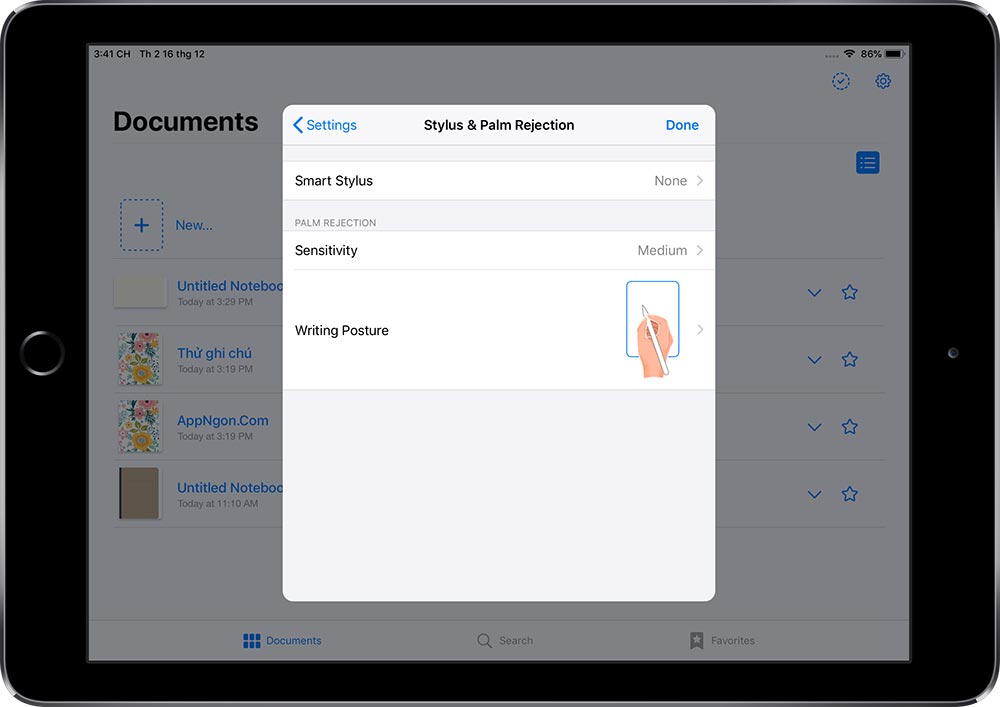
Notability cũng hỗ trợ Apple Pencil tốt nhưng không có nhiều tùy chọn như trên GoodNotes.
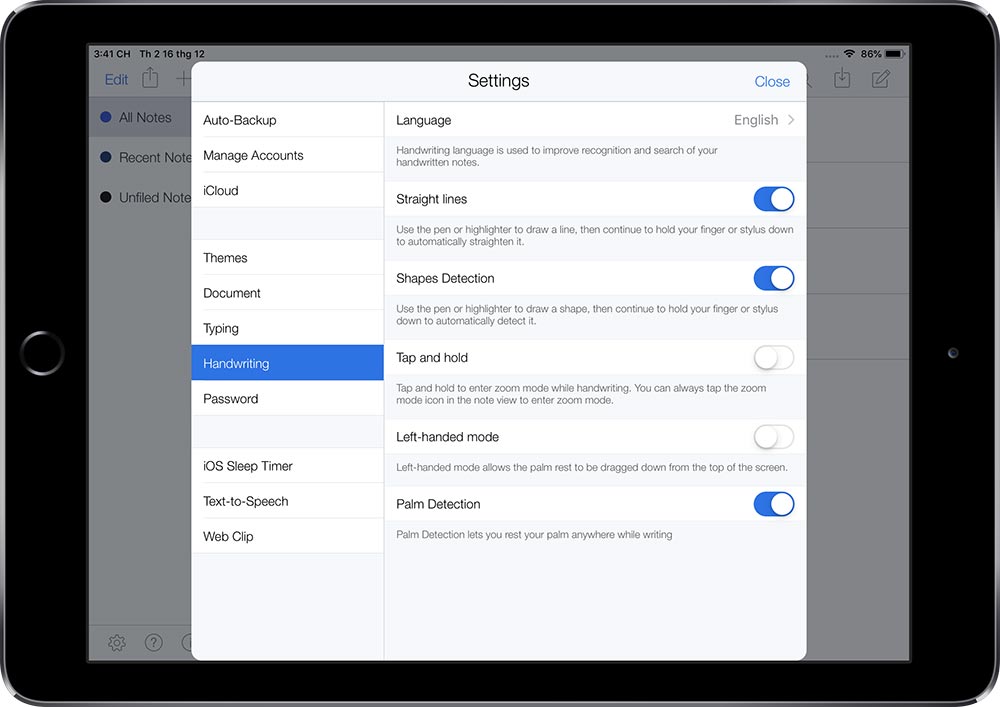
Nói chung hỗ trợ Apple Pencil được tích hợp rất tốt cho cả 2 ứng dụng. Tuy nhiên, độ nhạy và hỗ trợ các tư thế viết trong GoodNotes có vẻ tốt hơn cho những ai muốn tùy chỉnh trong tính năng này.
Nền tảng được hỗ trợ: Đây là một tính năng cũng rất quan trọng, nó giúp bạn có thể làm việc trên nhiều nền tảng khác nhau.
GoodNotes có ứng dụng trên iPhone cung cấp các tính năng tương tự như phiên bản trên iPad. Và nó cũng có phiên bản tương tự như vậy trên Mac, tuy nhiên một số tính năng trên Mac thực sự không tốt.
Notability xử lý tính năng này tốt hơn, cả 2 đều có phiên bản cho Mac và đều có phiên bản cho iPhone, iPad.
Sao lưu: Tính năng này rất hữu ích để đồng bộ và sao lưu các ghi chú của bạn.
Tất cả các ghi chú trong GoodNotes được tự đồng bộ hóa với iCloud. Ngoài ra bạn có sao lưu dưới dạng tệp zip và sau đó có thể chia sẻ hoặc lưu lên các dịch vụ đám mây khác như Dropbox, Google Drive. Tuy nhiên, đây không phải là giải pháp liền mạch và phải thực hiện thủ công mỗi lần.
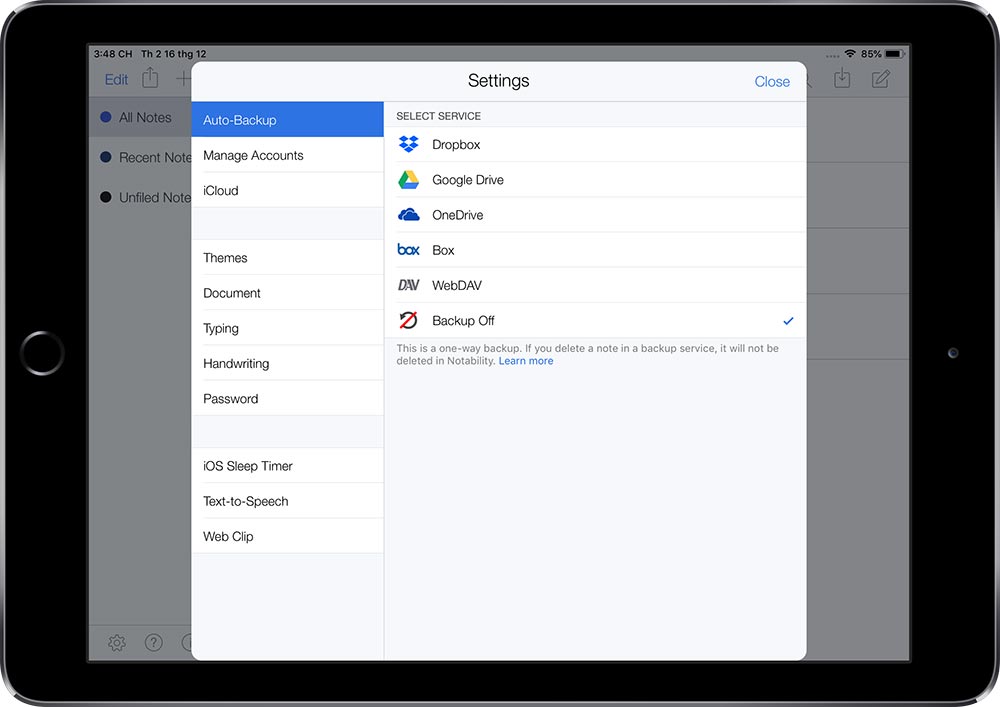
Tùy chọn sao lưu trên Notability tốt hơn
Tính năng này trên Notability cũng hỗ trợ đồng bộ iCloud, nhưng có cài đặt bổ sung tự động sao lưu trực tuyến, sẽ lưu vào Dropbox, Google Drive và nhiều dịch vụ khác. Theo mặc định tính năng này bị tắt, bạn có thiết lập để tự động sao lưu ngăn ngừa bị mất ghi chú.
Notability là người chiến thắng trong tính năng này.
Chế độ tối (Dark Mode): Đây là tính năng mà nhiều dùng thích sử dụng, trong đó mình cũng thường sử dụng chế độ tối khi làm việc vào ban đêm.
Đáng tiếc, trên GoodNotes không có cài đặt chế đố tối. Nó chỉ có giao diện tối tùy thuộc vào nếu bạn cài đặt chế độ tối mặc định trên hệ thống iPhone, iPad của bạn. Tuy nhiên các loại giấy sẽ không chuyển sang màu tối.
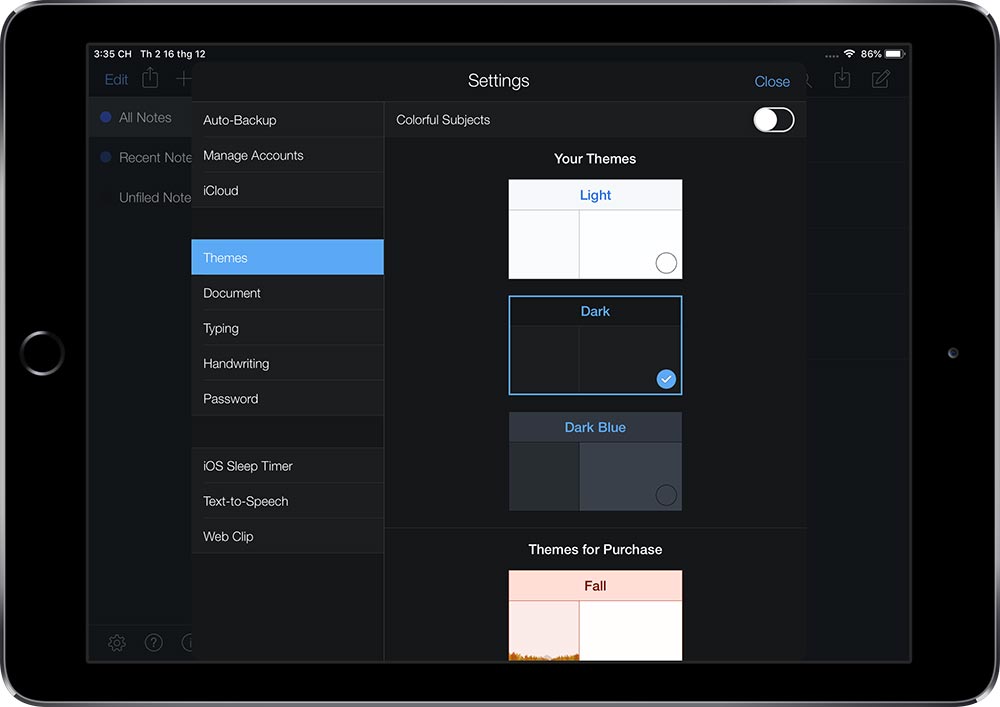
Cài đặt giao diện tối trên Notability
Đối với Notability bạn có thể tùy chỉnh chế độ tối ngay trong ứng dụng. Giao diện người dùng được chuyển sang toàn bộ màu tối và các loại giấy cũng có thể được chuyển sang màu tối.
Notability là lựa chọn dành cho bạn nếu như bạn thích chế độ tối này.
Tóm tắt các tính năng
Bạn có thể thấy danh sách các tính năng của cả 2 ứng dụng GoodNotes và Notability ở bảng dưới đây.
| Đặc tính | ||
|---|---|---|
| Thiết kế và giao diện người dùng | ✅ | ❌ |
| Cài đặt giấy | ✅ | ❌ |
| Tìm kiếm và OCR | ✅ | ❌ |
| Mẫu PDF và chỉnh sửa | ✅ | ❌ |
| Công cụ ghi chú | ✅ | ❌ |
| Hình ảnh | ✅ | ❌ |
| Hình dạng | ✅ | ❌ |
| Ghi âm | ❌ | ✅ |
| Hỗ trợ Apple Pencil | ✅ | ✅ |
| Ứng dụng đa nền tảng và Mac | ❌ | ✅ |
| Sao lưu | ❌ | ✅ |
| Chế độ tối | ❌ | ✅ |
| Giá bán | 7,99 USD | 8,99 USD |
Kết luận
Tóm lại, GoodNotes và Notability đều là 2 ứng dụng ghi chú viết tay tuyệt vời, đối với cá nhân mình sẽ lựa chọn GoodNotes bởi giao diện người dùng được thiết kế tốt và sử dụng dễ dàng cũng như mức độ tùy biến hoàn hảo. Còn lựa chọn phù thuộc vào nhu cầu hàng ngày của bạn mà bạn có thể lựa chọn GoodNotes hoặc Notability hay là chọn cả 2.